本文小编为大家详细介绍“Arthas线上项目BUG调试实例分析”,内容详细,步骤清晰,细节处理妥当,希望这篇“Arthas线上项目BUG调试实例分析”文章能帮助大家解决疑惑,下面跟着小编的思路慢慢深入,一起来学习新知识吧。
Arthas是Alibaba开源的Java诊断利器,深受开发者喜爱,目前在Github上已有29K+Star。它采用命令行交互模式,同时提供丰富的 Tab 自动补全功能,进一步方便进行问题的定位和诊断。
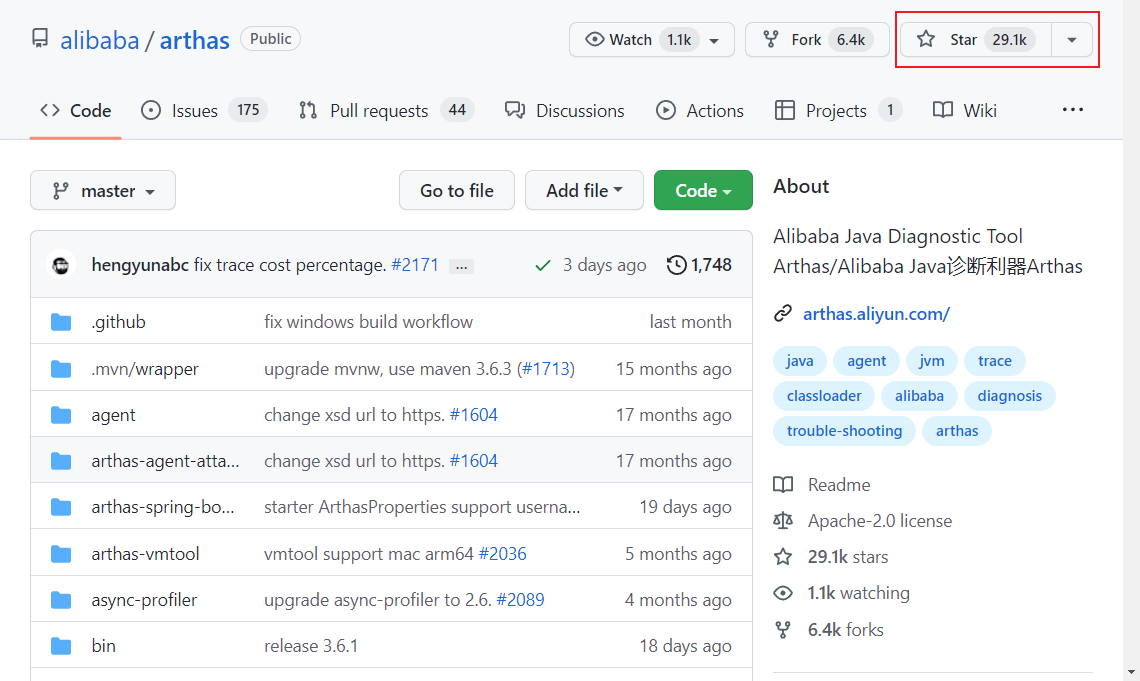
为了演示一个更加真实的线上环境,接下来我们将对Docker容器中的SpringBoot应用进行诊断。我们将使用
ArthasTunnel来实现,ArthasTunnel相当于一个Web控制台,使用它我们无需进入应用容器即可对应用进行诊断,非常方便。
首先我们需要下载ArthasTunnel的安装包
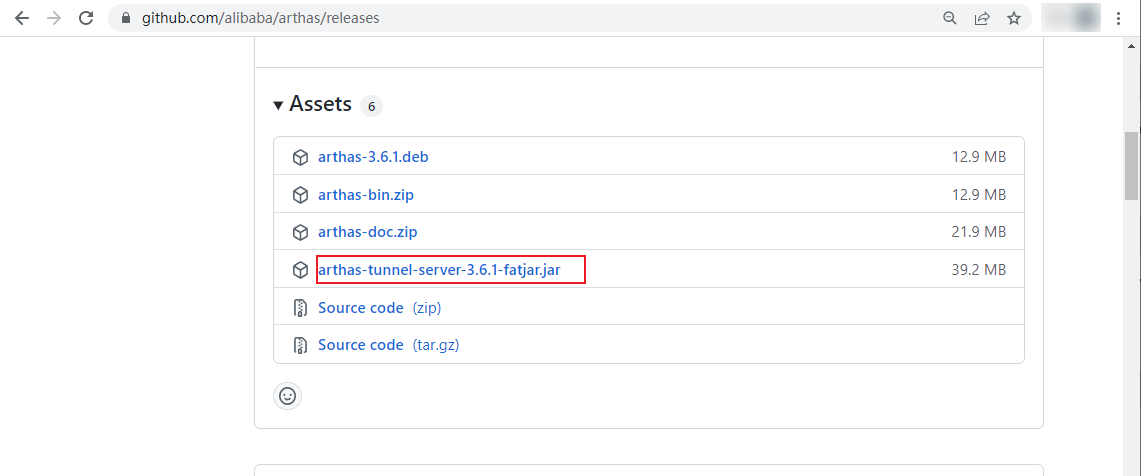
由于官方只提供了JAR包,如果你想通过Docker方式启动的话,可以自行打包Docker镜像,打包使用的Dockerfile脚本如下:
# 该镜像需要依赖的基础镜像
FROM java:8
# 将当前目录下的jar包复制到docker容器的/目录下
ADD arthas-tunnel-server.jar /arthas-tunnel-server.jar
# 声明服务运行的端口
EXPOSE 8080 7777
# 指定docker容器启动时运行jar包
ENTRYPOINT ["java", "-jar","/arthas-tunnel-server.jar"]
# 指定维护者的名字
MAINTAINER macro这里再提供一个一键打包运行ArthasTunnel容器的执行脚本run.sh,脚本内容如下;
#!/usr/bin/env bash
# 定义应用组名
group_name='mall-tiny'
# 定义应用名称
app_name='arthas-tunnel-server'
# 定义应用版本
app_version='1.0-SNAPSHOT'
echo '----copy jar----'
docker stop ${app_name}
echo '----stop container----'
docker rm ${app_name}
echo '----rm container----'
docker rmi ${group_name}/${app_name}:${app_version}
echo '----rm image----'
# 打包编译docker镜像
docker build -t ${group_name}/${app_name}:${app_version} .
echo '----build image----'
docker run -p 8080:8080 -p 7777:7777 --name ${app_name} \
-e TZ="Asia/Shanghai" \
-v /etc/localtime:/etc/localtime \
-v /mydata/app/${app_name}/logs:/var/logs \
-d ${group_name}/${app_name}:${app_version}
echo '----start container----'接下来吧ArthasTunnel的JAR包、Dockerfile文件、执行脚本run.sh上传到Linux服务器上,然后使用./run.sh命令运行即可;
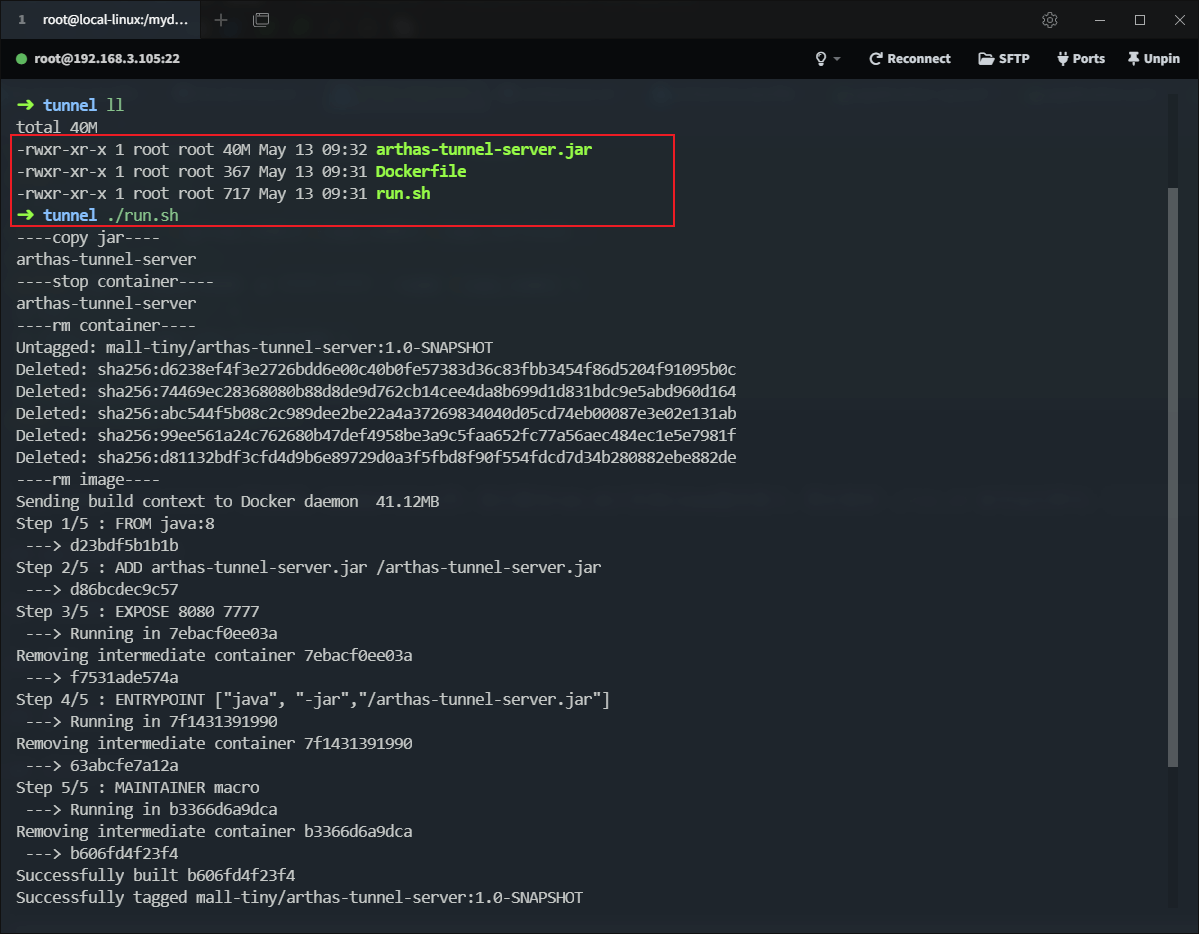
运行成功后,可以直接访问ArthasTunnel的Web控制台,访问地址:http://192.168.3.105:8080

在SpringBoot应用中直接集成Arthas并使用,无疑是最方便的,接下来我们将采用此种方法。
首先在项目的pom.xml中添加如下依赖,可以对比下Arthas使用教程 中的使用方法,直接集成确实简单不少;
<!--集成Java诊断利器Arthas-->
<dependency>
<groupId>com.taobao.arthas</groupId>
<artifactId>arthas-spring-boot-starter</artifactId>
<version>3.6.1</version>
</dependency>然后修改配置文件application.yml,记住这个agent-id,ArthasTunnel连接需要使用,由于我们将会把应用容器通过--link的方式连接到ArthasTunnel容器,这里的tunnel-server按下面进行配置;
management:
endpoints:
web:
exposure:
# 暴露端点`/actuator/arthas`
include: 'arthas'
arthas:
agent-id: mall-tiny-arthas
tunnel-server: ws://arthas-tunnel-server:7777/ws接下来通过之前的Dockerfile和run.sh打包应用,run.sh与之前对比,只多了一行通过--link连接到ArthasTunnel容器的命令;
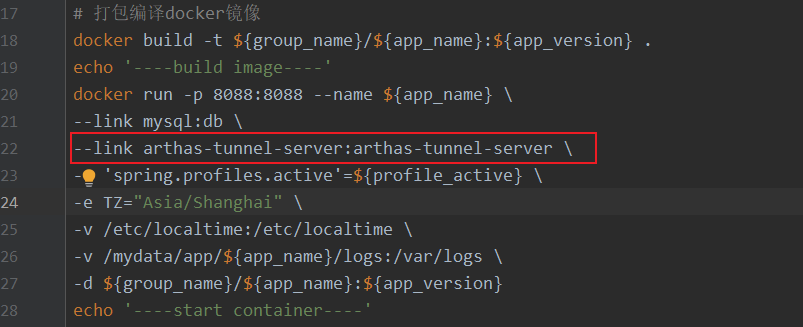
打包使用的Dockerfile和运行脚本run.sh都已经包含在示例代码中了,结构如下;
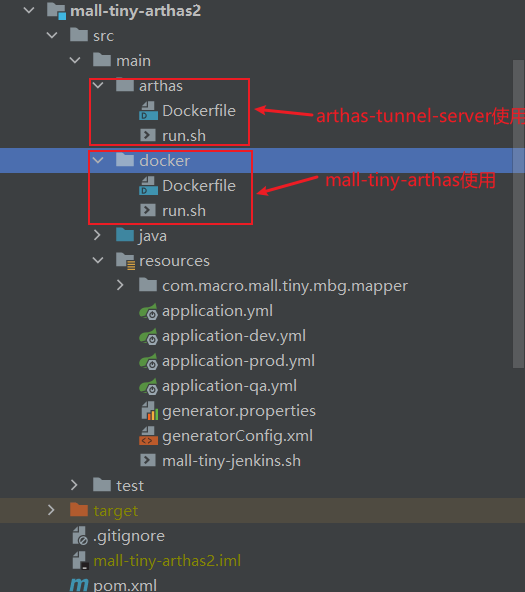
接下来在ArthasTunnel的Web控制台中输入AgentId为mall-tiny-arthas,并点击Connect按钮即可开始诊断Java应用了;

比如通过dashboard命令来显示当前系统的实时数据面板,包括线程信息、JVM内存信息及JVM运行时参数;
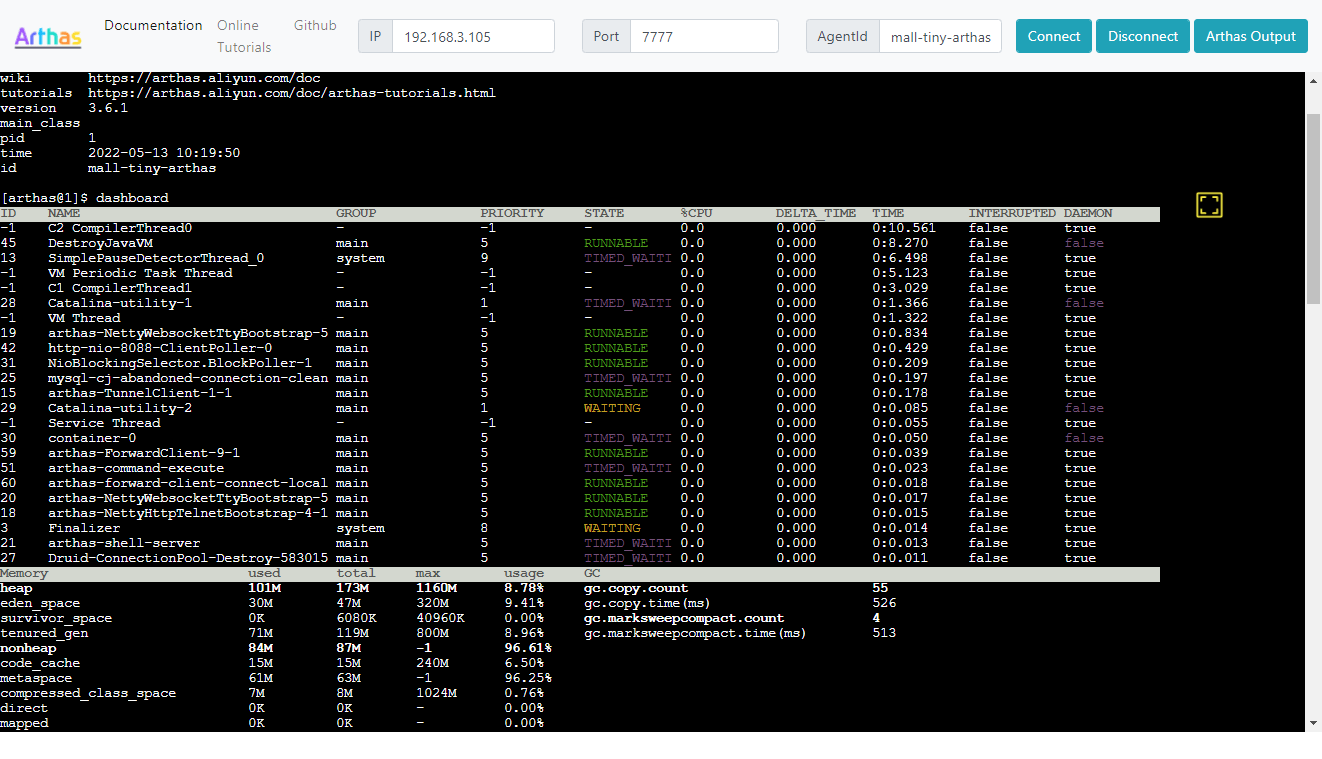
再比如说使用thread命令查看当前线程信息,查看线程的堆栈,可以找出当前最占CPU的线程;
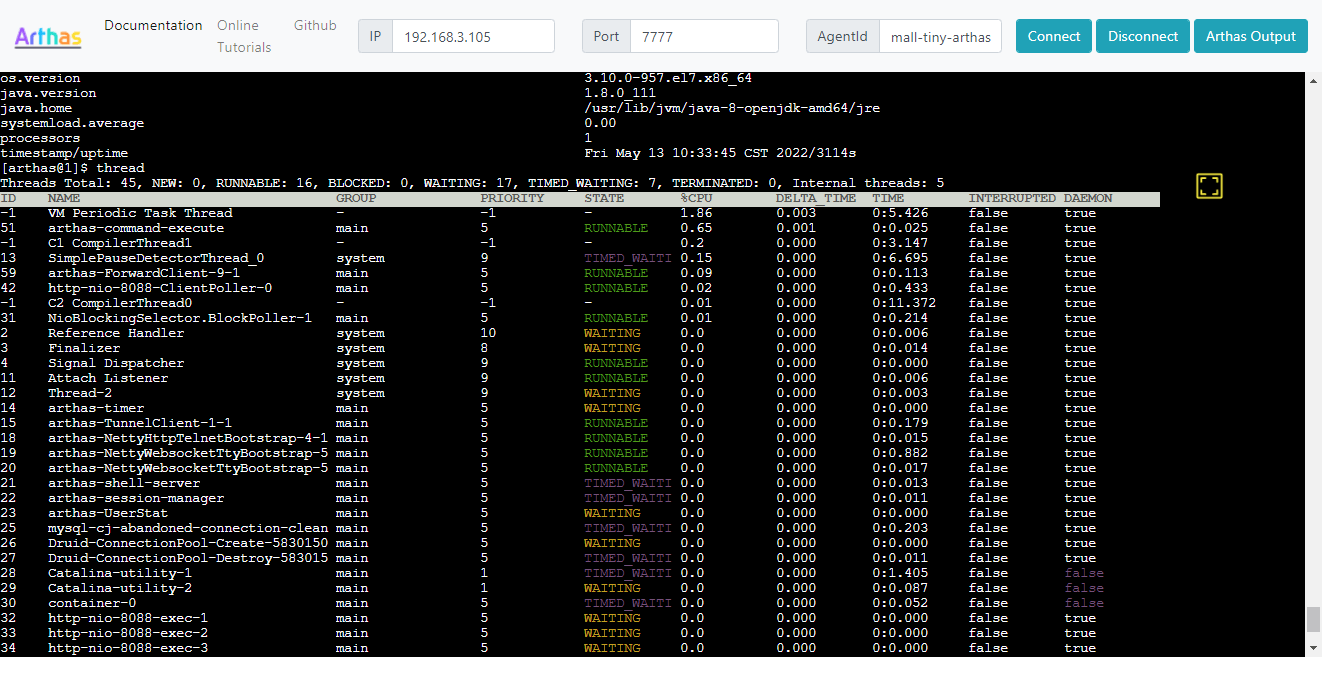
当然Arthas的功能非常强大,远不止这些,支持动态修改日志和热更新等,具体可以参考Arthas使用教程 。
由于Arthas的功能很强大,需要记住的命令很多,有时候实在记不住,于是有了这款IDEA插件,该插件主要用于帮助生成Arthas命令。
直接在IDEA的插件市场搜索arthas即可找到该插件,然后点击安装即可;
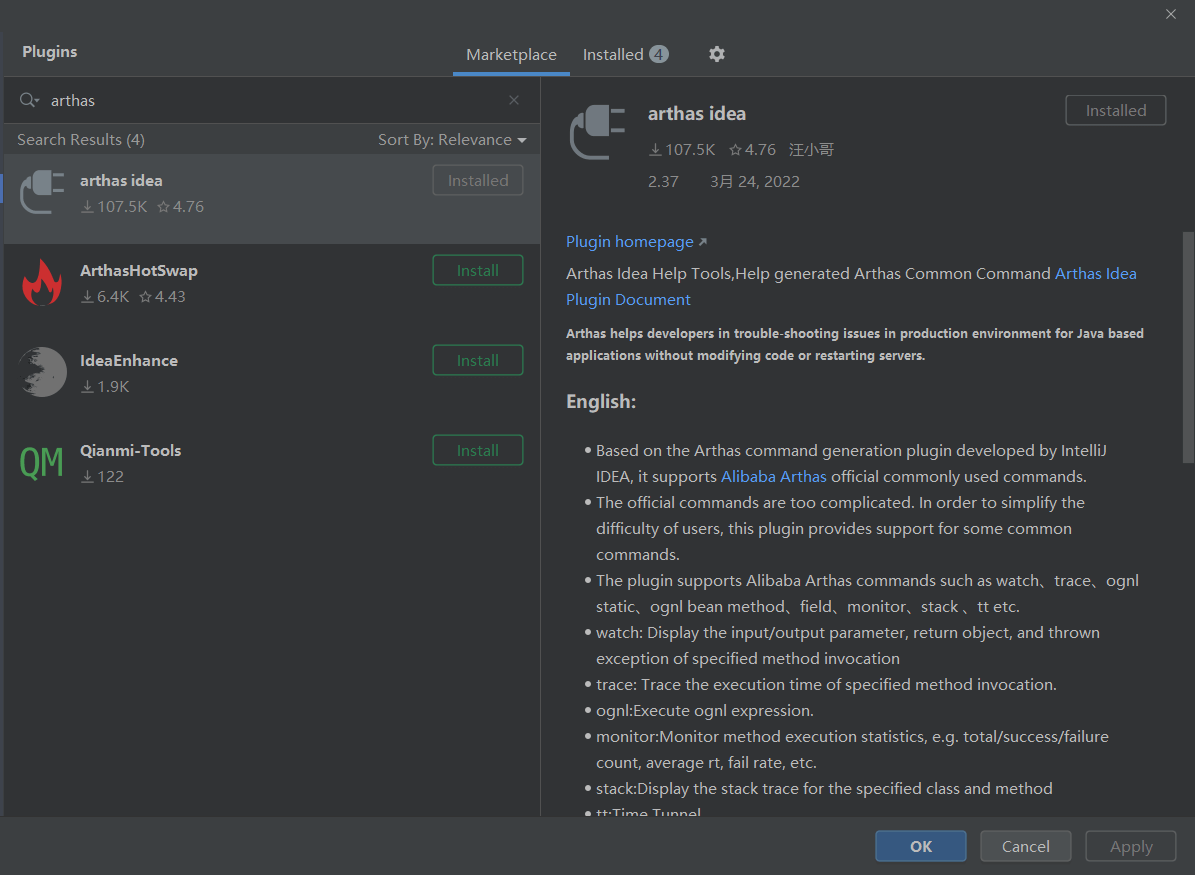
安装完成后我们来聊聊如何使用,比如当我们觉得线上代码和预期不一致,可以使用jad命令反编译下看看,直接选择类,右键选择Arthas命令然后选择Jad反编译;
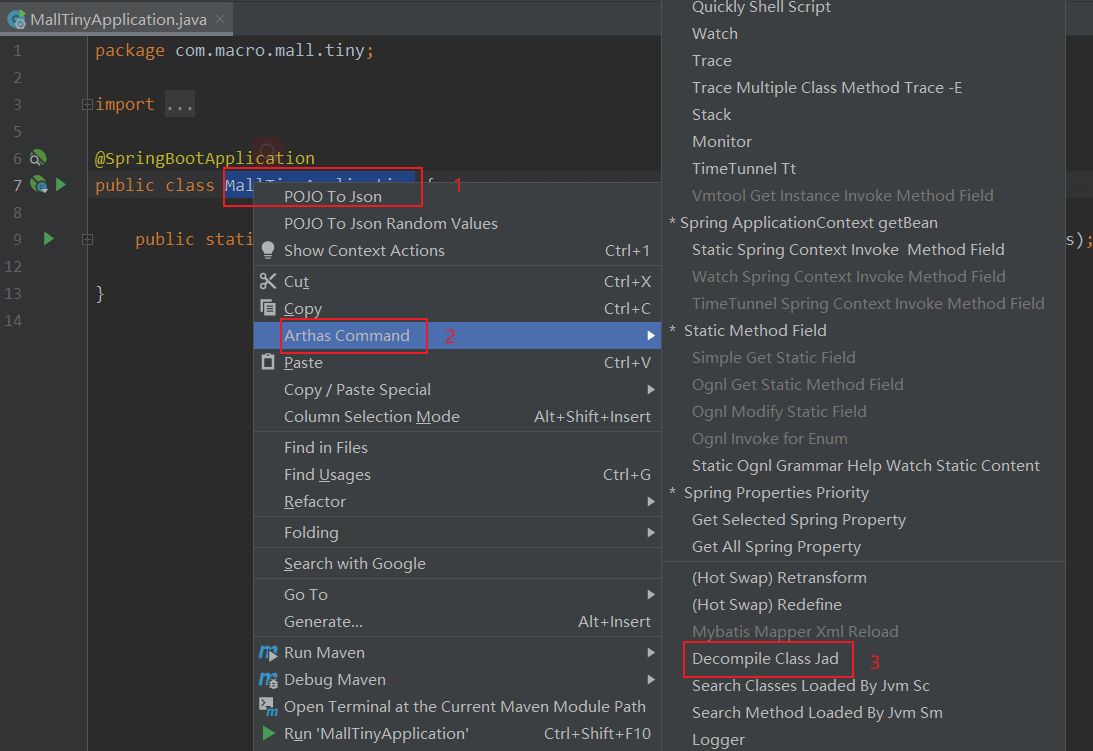
此时将会直接把命令拷贝到剪切板,然后到ArthasTunnel右键粘贴即可使用,比手打命令简单多了吧!
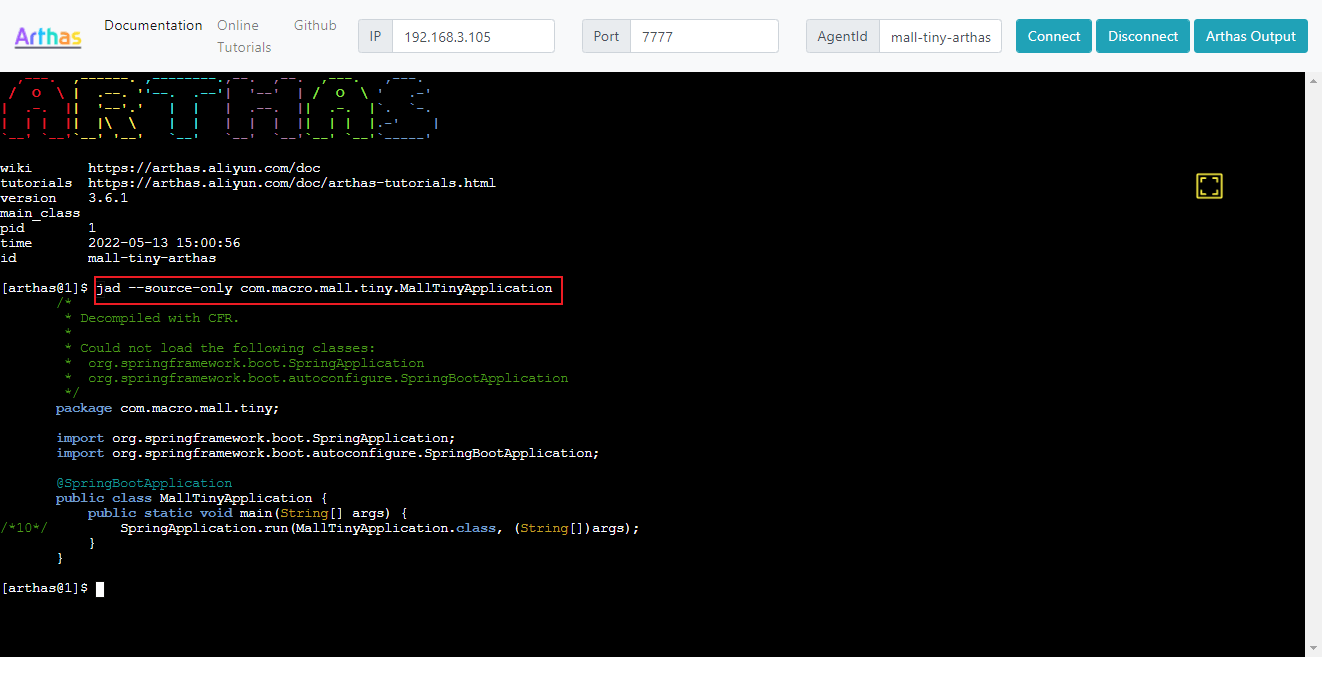
如果你想观察方法执行过程中的参数和返回值,可以使用watch命令,选择需要观察的方法右键选择即可;
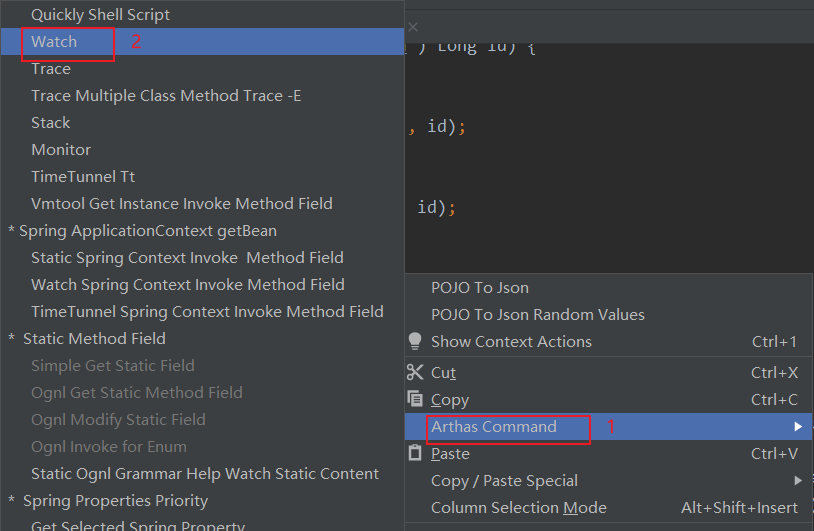
这里观察下Controller中的方法的执行过程;
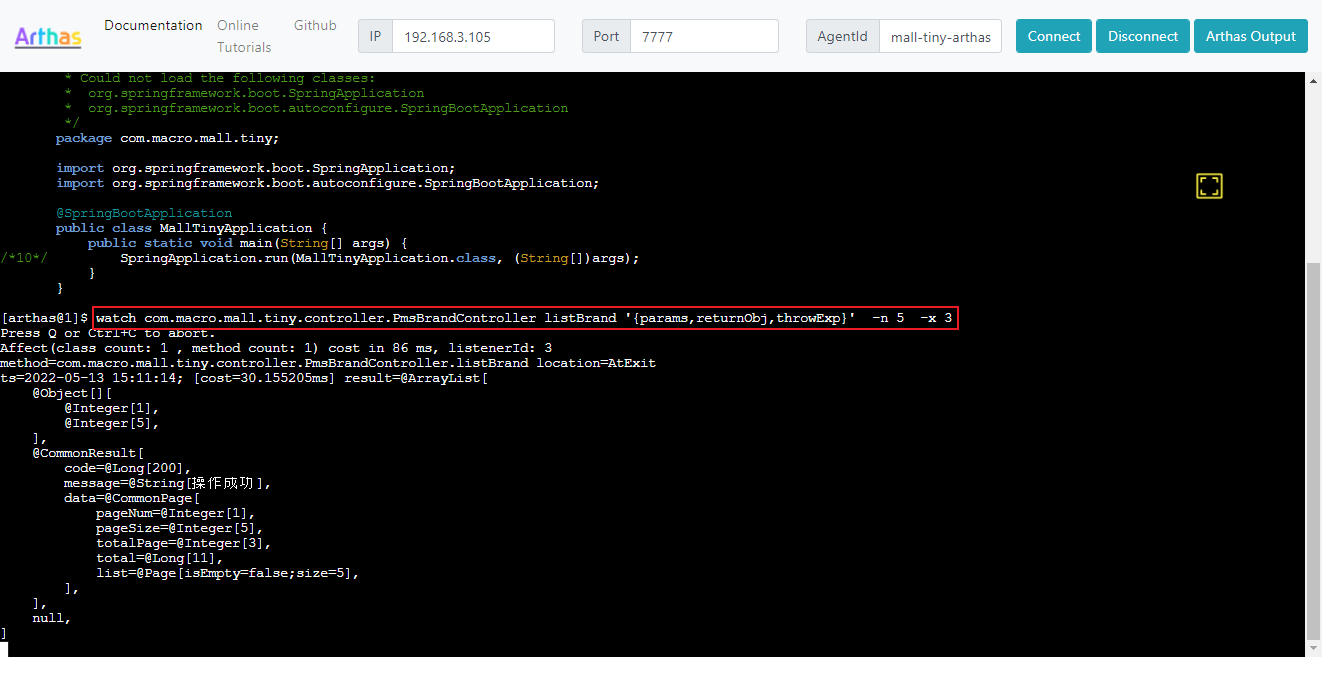
我们还可单独修改某个类的日志级别,选中类名后右键选择logger命令;
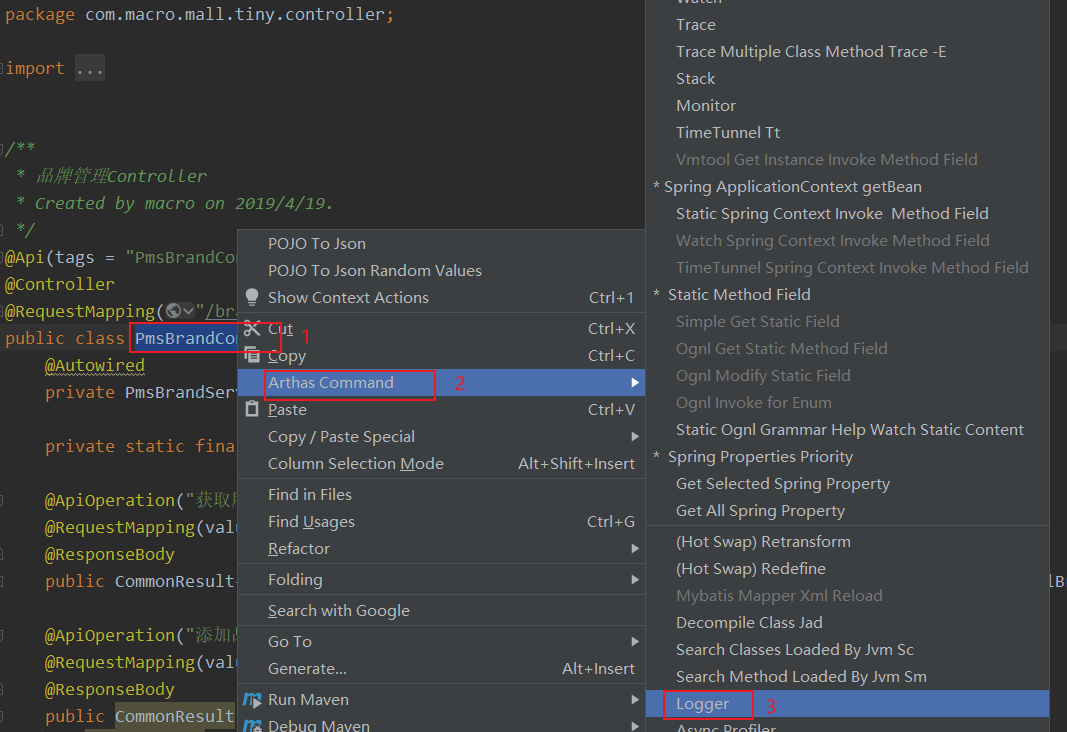
先拷贝下logger sc命令查看下当前类的日志级别为INFO;
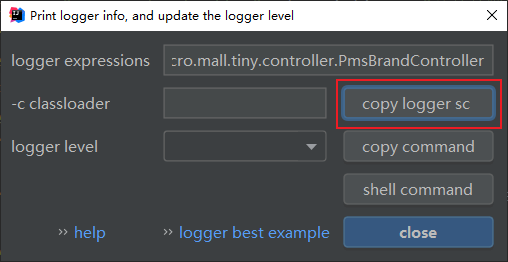
拷贝下ClassLoader的Hash值,这里由于在Linux中Ctrl+C键有冲突,使用Ctrl+Insert组合来拷贝;
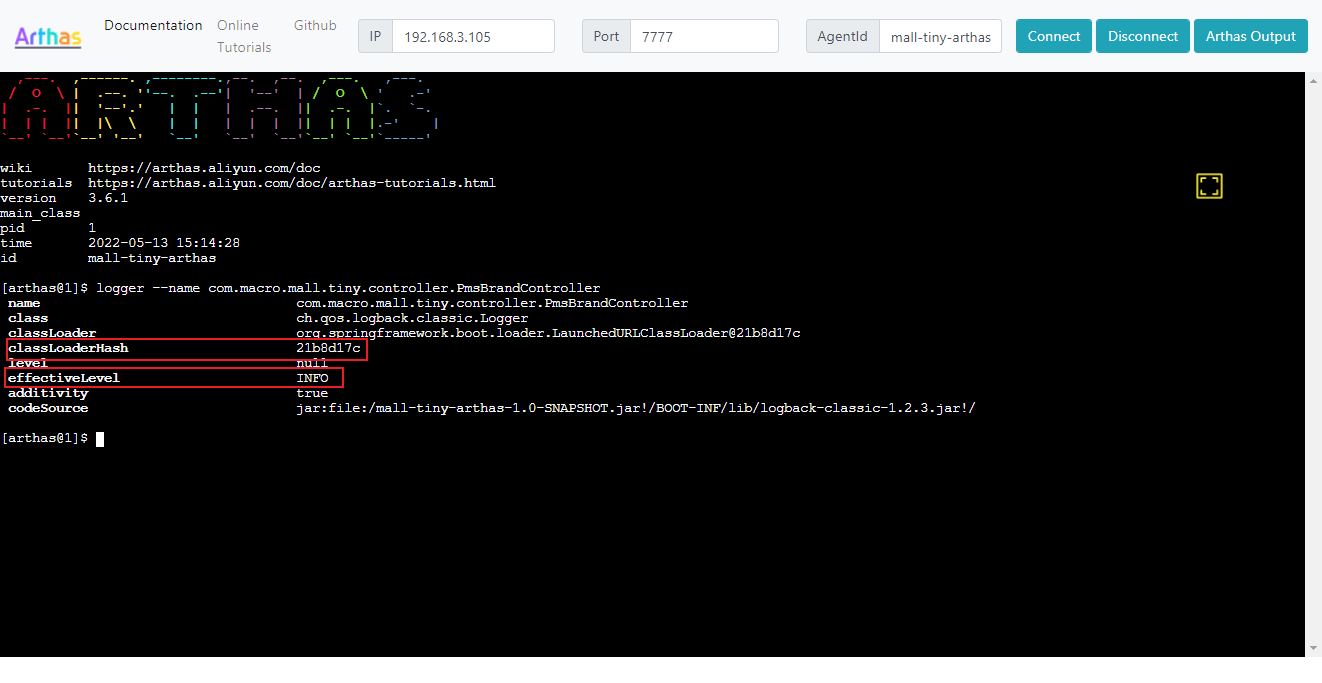
接下来输入ClassLoader的Hash值,修改下日志级别,然后拷贝修改日志级别的命令;
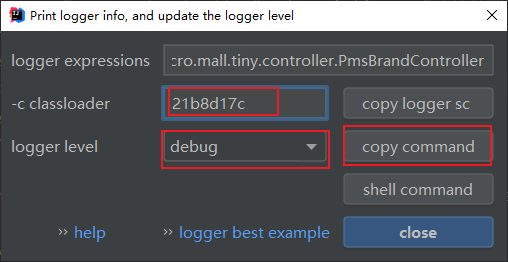
执行完后再查看下日志级别,已经被改为了DEBUG级别
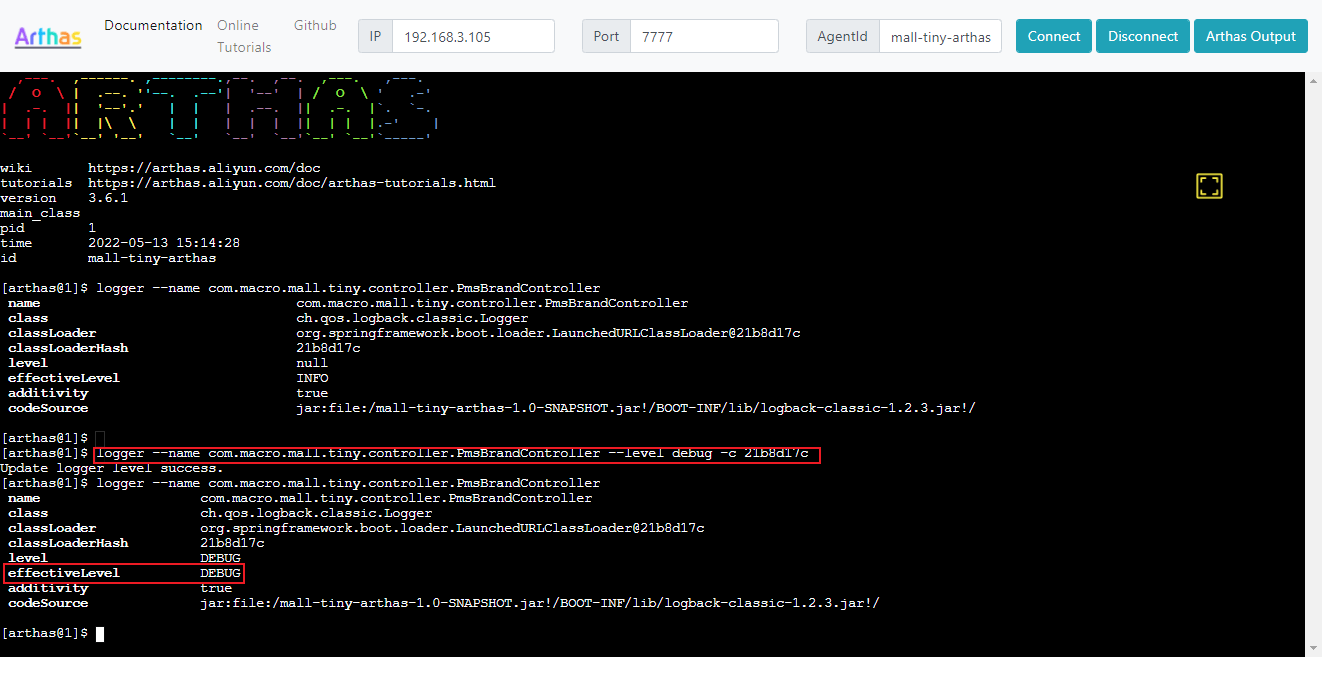
读到这里,这篇“Arthas线上项目BUG调试实例分析”文章已经介绍完毕,想要掌握这篇文章的知识点还需要大家自己动手实践使用过才能领会,如果想了解更多相关内容的文章,欢迎关注亿速云行业资讯频道。
亿速云「云服务器」,即开即用、新一代英特尔至强铂金CPU、三副本存储NVMe SSD云盘,价格低至29元/月。点击查看>>
免责声明:本站发布的内容(图片、视频和文字)以原创、转载和分享为主,文章观点不代表本网站立场,如果涉及侵权请联系站长邮箱:is@yisu.com进行举报,并提供相关证据,一经查实,将立刻删除涉嫌侵权内容。